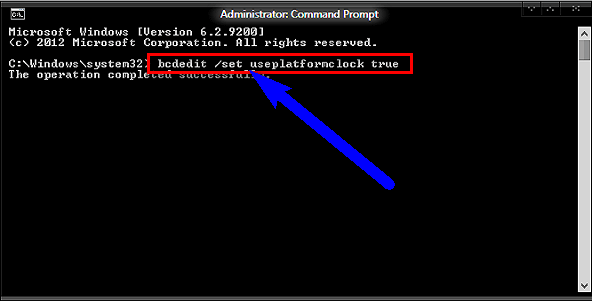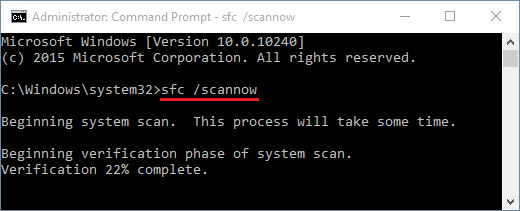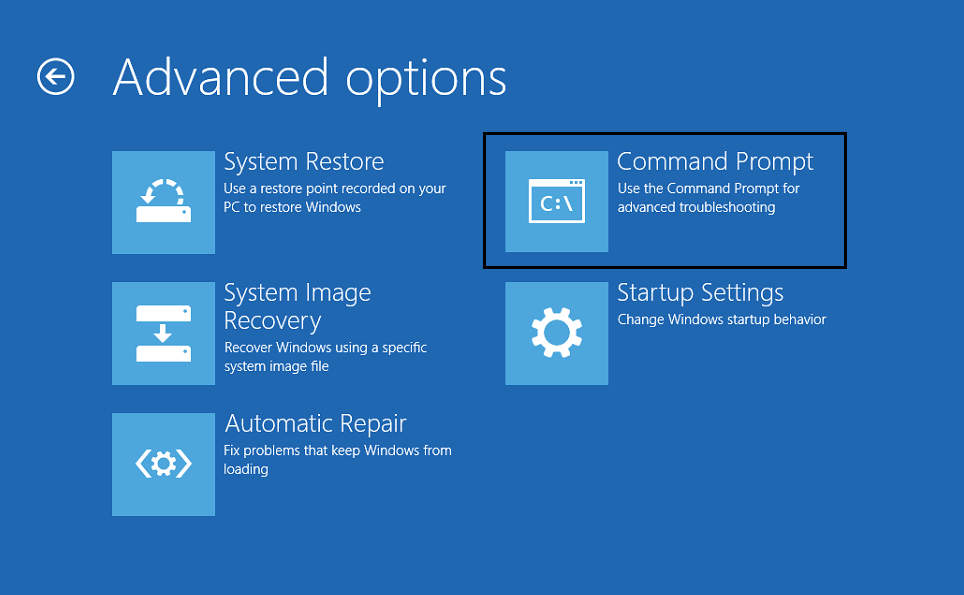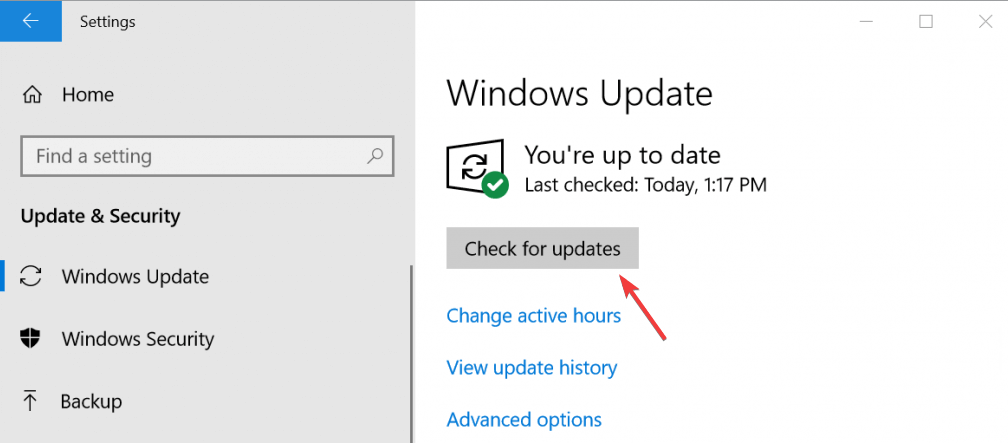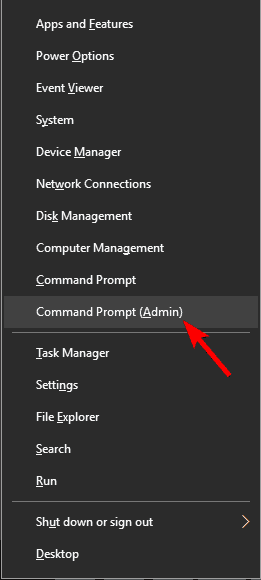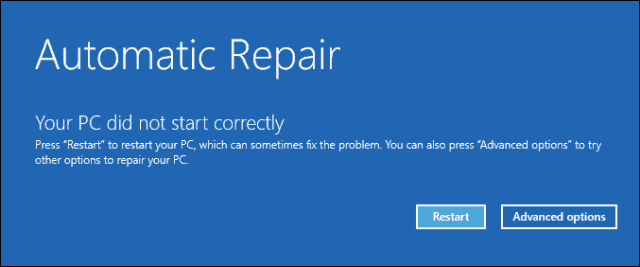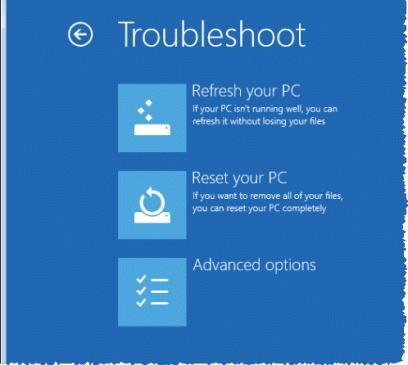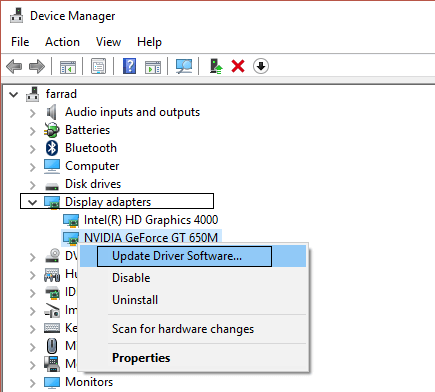Hier komt nog een Blue Screen of Death (BSOD) -fout die bekend staat als IO1-initialisatie mislukt . Deze fout is van cruciaal belang omdat deze op het scherm verschijnt wanneer u uw Windows afsluit.
Fout IO1-initialisatie mislukt Windows 10 wordt weergegeven om verdere schade aan het besturingssysteem als gevolg van kernelproblemen te voorkomen.
Als u ook deze initialisatiefout tegenkomt , moet u deze zo snel mogelijk oplossen, omdat het frequent optreden van deze fout kan leiden tot systeembeschadiging.
Hoewel er tal van redenen zijn die verantwoordelijk zijn voor een mislukte stopcode-IO1-initialisatiefout , zoals apparaatstuurprogramma, corrupte systeembestanden en andere. U moet deze fout snel oplossen, daarvoor moet u opschieten met de oplossingen.
Dit artikel biedt eenvoudige en effectieve oplossingen die u zullen helpen de initialisatiefout in Windows 10 te verhelpen.
Dus waar wacht je op? Laten we beginnen…
Hoe IO1_initialization_failed Error op te lossen?
Doorloop de onderstaande tijdelijke oplossingen voor probleemoplossing om de BSOD IO1- initialisatie mislukt Windows 10 - fout op te lossen.
Inhoudsopgave
Oplossing 1: stel useplatformclock in op True
Om de fout op te lossen IO1 initialisatie is mislukt Windows 10 moet u de useplatformclock instellen op true. Deze oplossing zal zeker werken. Volg hiervoor de stappen:
- Druk op het Windows -pictogram
- Typ opdrachtprompt , klik met de rechtermuisknop op het zoekresultaat en selecteer uitvoeren als beheerder

- Klik op JA als u wordt gevraagd om de app toestemming te geven
- Typ bcdedit /set useplatformclock true in het opdrachtpromptvenster en druk op de enter-toets
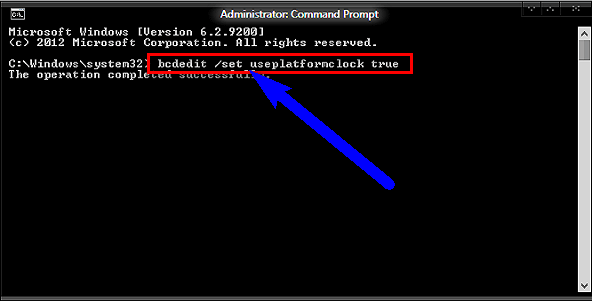
- Of je typt de opdracht bcdedit /enum
- Kijk nu of de useplatformclock is ingesteld op true
- Als je JA ziet naast de useplatformclock , dan is deze ingesteld op true
Start uw pc opnieuw op en kijk of u de stopcode IO1-initialisatie mislukt in Windows 10 of niet opmerkt.
Oplossing 2: voer de SFC-scan uit
IO1-initialisatie mislukt BSOD-fout kan ook optreden als gevolg van ontbrekende of corrupte systeembestanden . Het uitvoeren van een SFC-scan (systeembestandscontrole) zal niet alleen de ontbrekende bestanden vervangen, maar ook de fout oplossen.
Volg de stappen om de SFC-scan uit te voeren:
- Druk op het Windows -pictogram
- Typ opdrachtprompt , klik met de rechtermuisknop op het zoekresultaat en selecteer uitvoeren als beheerder

- Typ in het opdrachtpromptvenster sfc/scannow en druk op de enter-toets
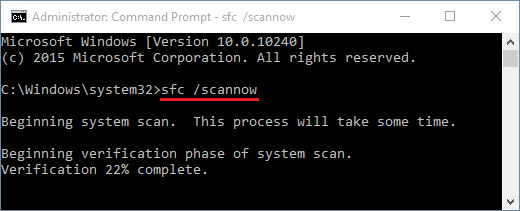
- Wacht tot het scanproces is voltooid en start daarna uw computer opnieuw op
Deze keer ziet u niet langer de foutmelding Windows 10 IO1-initialisatie mislukt op uw computerscherm.
Oplossing 3: voer de DISM-opdracht uit
Zelfs na het uitvoeren van de SFC-scan blijft de IO1- initialisatiefout nog steeds bestaan en probeer dan de DISM-opdracht uit te voeren om deze fout op te lossen.
Volg de stappen om DISM uit te voeren:
- Druk op het Windows -pictogram
- Typ opdrachtprompt , klik met de rechtermuisknop op het zoekresultaat en selecteer uitvoeren als beheerder

- Typ de volgende opdrachten in het opdrachtpromptvenster en druk daarna op de enter-toets:
Dism /Online /Cleanup-Image /ScanHealth
Dism /Online /Cleanup-Image /CheckHealth
Dism /Online /Cleanup-Image /RestoreHealth

- Wacht nu tot het scannen is voltooid, wat enige tijd kan duren.
- Nadat het scannen is voltooid, start u uw pc opnieuw op.
Nadat u de DISM-opdracht hebt uitgevoerd, kunt u de stopcode IO1-initialisatie mislukte fout verwijderen als de reden voor deze fout systeembestanden zijn.
Oplossing 4: controleer de harde schijf
Het is belangrijk om uw harde schijf te controleren op corruptie, omdat er een kans bestaat dat de BSOD IO1-initialisatiefout optreedt als gevolg van problemen met het stuurprogramma.
Volg de stappen om uw harde schijf te controleren:
- Start allereerst uw pc opnieuw op door de SHIFT- toets ingedrukt te houden
- Klik op Geavanceerd opstarten
- Selecteer Probleemoplosser onder Kies een optie

- Klik op Geavanceerde opties > opdrachtprompt
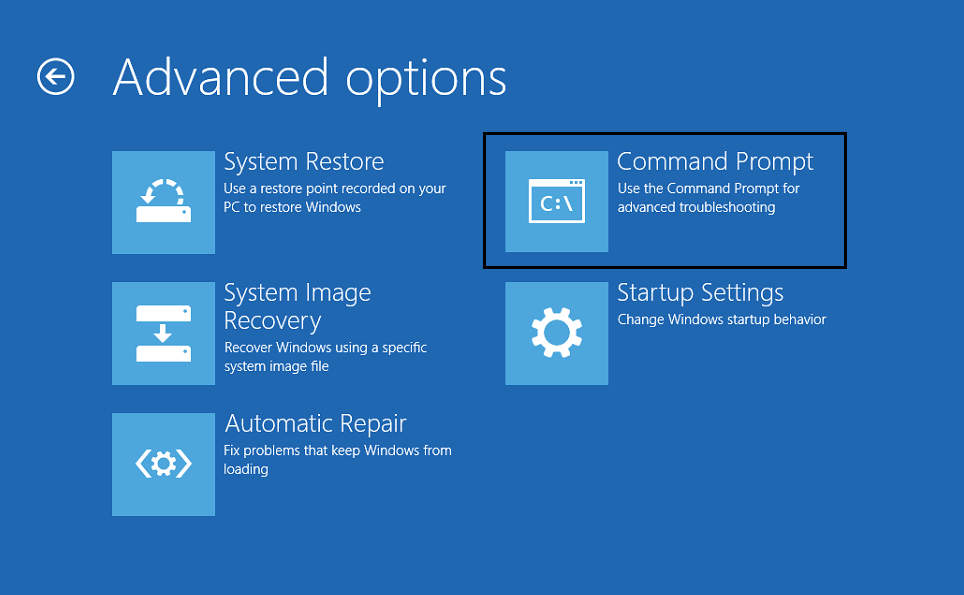
- Wanneer het opdrachtpromptvenster verschijnt, typt u de onderstaande opdracht en drukt u na elk van hen op de enter-toets:
bootrec.exe /rebuild
bootrec.exe /fixmbr
bootrec.exe /fixboot
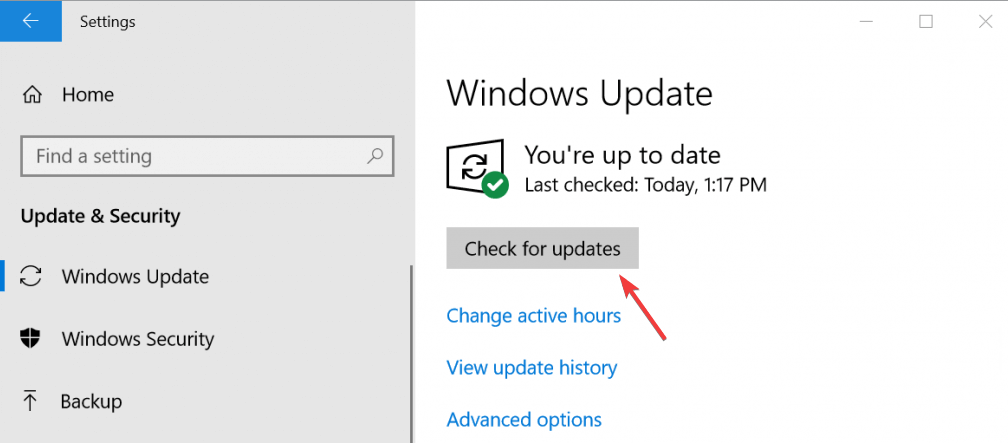
Nadat u de opdrachten hebt uitgevoerd, wordt u niet langer geconfronteerd met de initialisatiefout in Windows 10 wanneer u uw computer afsluit.
Oplossing 5: voer de CHKDSK-opdracht uit
Na het controleren van uw harde schijf, is het ook raadzaam om de opdracht chkdsk uit te voeren. Als de IO1_INITIALIZATION_FAILED-fout Windows 10 verschijnt vanwege een probleem met de harde schijf, lost deze opdracht dit op.
Volg hiervoor de stappen:
- Open de opdrachtprompt met beheerdersrechten
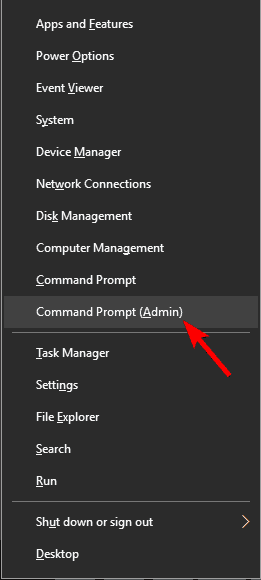
- Typ de volgende opdrachten en druk op de enter-toets:
chkdsk /r c:
chkdsk /r d:

- Voer de opdrachten uit met de partitieletter van alle harde schijven die u hebt.
Nadat de opdrachten zijn uitgevoerd, start u uw pc opnieuw op en kijkt u of de stopcode IO1_initialization_failed-fout uit uw Windows is verdwenen of niet.
Oplossing 6: probeer automatische reparatie met opdrachtprompt
Hier is een andere oplossing om de IO1- initialisatie mislukte Windows 10 - fout te verwijderen. Probeer de opdrachtprompt van de automatische reparatie te gebruiken.
Volg de stappen om verder te gaan:
- Start uw pc opnieuw op door de SHIFT - toets ingedrukt te houden totdat u Automatisch herstellen op uw scherm ziet
- Klik op de knop Opnieuw opstarten
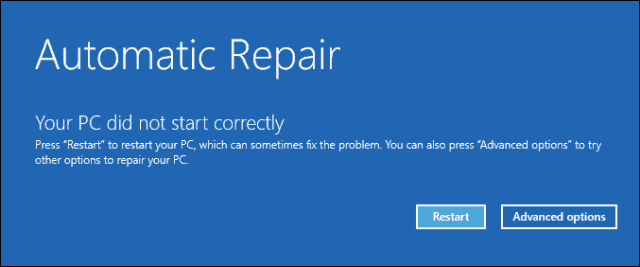
- Selecteer Probleemoplosser onder Kies een optie

- Klik op Geavanceerde opties onder Probleemoplosser
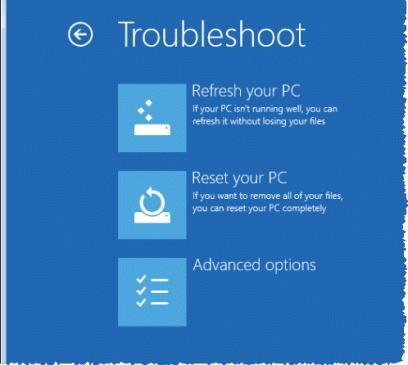
- Kies opdrachtprompt onder Geavanceerde opties
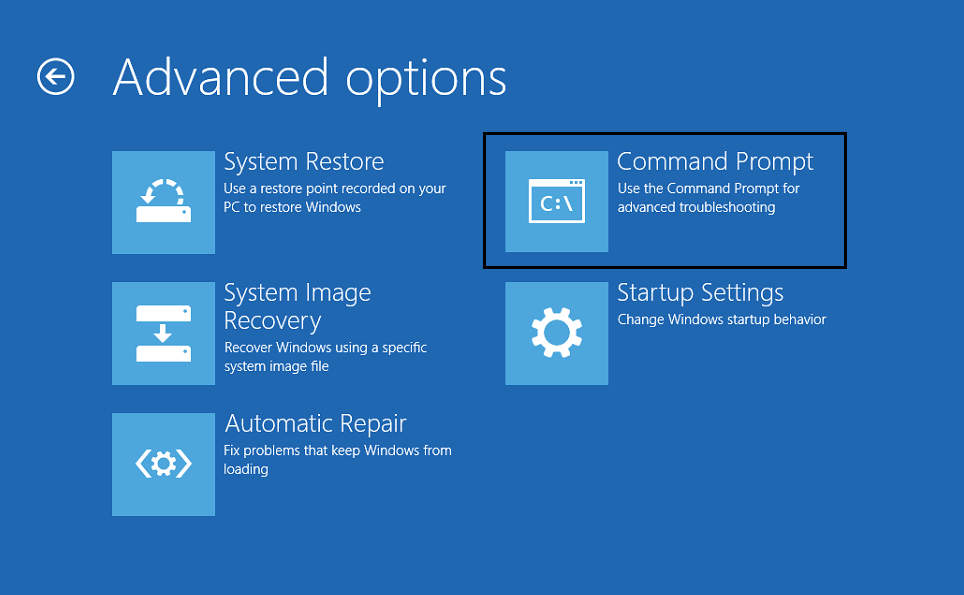
- Typ de volgende opdracht in het opdrachtpromptvenster en druk na elke opdracht op de enter-toets:
cd /d c:windowssystem32config
del default
del sam
del security
del software
del system
copy c:windowsrepairdefault
copy c:windowsrepairsam
copy c:windowsrepairsecurity
copy c:windowsrepairsoftware
copy c:windowsrepairsystem
exit
- Nadat u de bovenstaande opdrachten hebt uitgevoerd, start u uw pc opnieuw op en kijkt u of de fout W indows 10 IO1 initialisatie mislukt is opgelost.
Terwijl u deze oplossing uitvoert , hoeft u zich geen zorgen te maken voor het geval u vastzit in een eindeloze herstartlus . Klik op de link om het op te lossen.
Oplossing 7: stuurprogramma's bijwerken
Deze BSOD IO1- initialisatiefout Windows 10 kan ook optreden vanwege problemen met stuurprogramma's, zoals verouderde. Daarom wordt voorgesteld om uw stuurprogramma's bij te werken om dit probleem op te lossen.
Volg de stappen om de stuurprogramma's bij te werken:
- Druk op het Windows -pictogram
- Typ Apparaatbeheer en klik erop

- Vouw in het venster Apparaatbeheer de categorie apparaatstuurprogramma uit en selecteer het stuurprogramma dat moet worden bijgewerkt
- Klik met de rechtermuisknop op het stuurprogramma en selecteer de optie stuurprogrammasoftware bijwerken
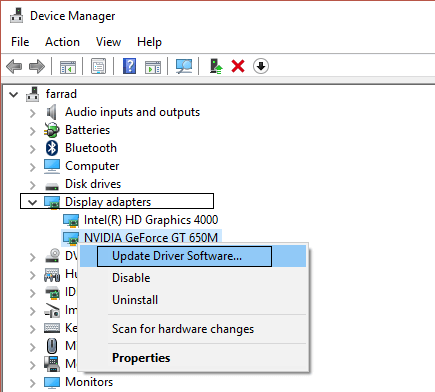
- Als er een nieuwe versie van het stuurprogramma is, wordt deze geïnstalleerd en wordt de BSOD-fout opgelost.
U kunt het stuurprogramma ook bijwerken met Driver Easy als u dit niet handmatig wilt doen. Hiermee worden niet alleen de stuurprogramma's, maar ook alle problemen met stuurprogramma's automatisch bijgewerkt.
Stuurprogramma ophalen Eenvoudig stuurprogramma's bijwerken
Oplossing 8: voer de BSOD-probleemoplosser uit
Als u na het bijwerken van de stuurprogramma's nog steeds de BSOD IO1-initialisatiefout tegenkomt in Windows 10 , voert u de probleemoplosser uit.
Een probleemoplosser is een ingebouwde tool in Windows 10 die verschillende systeemproblemen behandelt, waaronder ook het BSOD-probleem, en het kan u ook helpen bij het oplossen van de fout.
Volg de stappen om de probleemoplosser uit te voeren:
- Druk op het Windows -pictogram
- Ga naar instellingen
- Selecteer Update & Beveiliging

- Klik op Probleemoplosser
- Zoek naar Blauw scherm en klik op De probleemoplosser uitvoeren

- Volg nu de instructies op het scherm voor de probleemoplosser om het proces te voltooien.
Nadat het probleemoplossingsproces is voltooid, wordt de belangrijkste boosdoener achter de fout IO1-initialisatie mislukt Windows 10 getoond en vervolgens kan het eenvoudig worden opgelost.
Eenvoudige oplossing om IO1-initialisatie mislukte fout te herstellen
Hoewel de bovengenoemde oplossingen de fout bij het initialiseren van Windows 10 IO1 zeker zullen oplossen . Maar als geen van deze voor u werkt of als u de handleidingen niet kunt uitvoeren, is hier een eenvoudige oplossing voor u.
Probeer de pc-reparatietool . Dit is een professioneel ontworpen reparatietool die een beginnend persoon gemakkelijk kan hanteren en gebruiken zonder de hulp van de derde persoon.
U hoeft deze tool alleen maar te downloaden en het overige werk wordt automatisch gedaan. Het scant uw systeem, detecteert alle Windows-fouten zoals BSOD, register, update, DLL, game en andere en lost ze op.
Het repareert ook corrupte of beschadigde systeembestanden en optimaliseert de prestaties van uw pc, net als de nieuwe.
Download de pc-reparatietool om de IO1-initialisatiefout te herstellen
Conclusie
Goed... hier sluit ik mijn artikel af.
Ik heb mijn best gedaan om de relevante oplossingen en informatie te verstrekken met betrekking tot de IO1- initialisatie mislukt Windows 10-fout .
Voer de reparatie één voor één uit en kijk welke het beste bij u past om de fout op te lossen en uw pc vrij te maken van BSOD-fouten .
U kunt ook de bovenstaande eenvoudige oplossing gebruiken als u de handleidingen niet wilt toepassen.